Home > Teknologi > Cara Menyimpan Artikel di Website Jadi File PDF Dengan Chrome
Cara Menyimpan Artikel di Website Jadi File PDF Dengan Chrome
Posted on Rabu, 23 Mei 2012 by Unknown

- i
Sebenernya ada banyak cara buat nyimpen artikel di website, mulai dari copas semua kata-katanya trus ditempelin ke MS Word, bisa juga di klik kanan di halaman yang mau disimpen trus pilih “Save page as”, dan bisa juga lho langsung disimpen jadi file PDF. Nah, cara yang terakhir ini yang mau saya bagiin.
Nyimpen halaman website atau lebih spesifik nyimpen artikelnya aja caranya gampang banget koq, tinggal pake alat bantu aja. Mungkin kamu belum tau aja ada cara gini, dan nggak tau pake apa biar bisa nyimpen langsung jadi PDF.
Saya taunya cuma pake Chrome, jadi caranya tinggal install extension Clearly bikinan Evernote. Gini urutannya :
1. Unduh file extensionnya di halaman resmi Clearly, sekalian diinstall ya.
2. Buka halaman yang ada artikel yang mau disimpen.
3. Lihat pojok kanan atas di sebelah kanan address bar, nah! Itu yang icon gambar lampu belajar.
4. Klik tombol itu maka artikelnya udah siap disimpen jadi PDF.
5. Lihat bagian kanan lagi, ada tombol bergambar printer. Pencet aja tombol itu.
6. Kalo di Mac/Linux udah otomatis ada pilihan buat nyimpen jadi PDF. Kalo di Windows bisa juga koq.
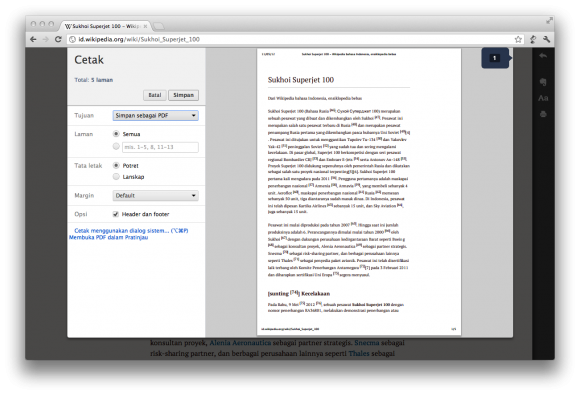
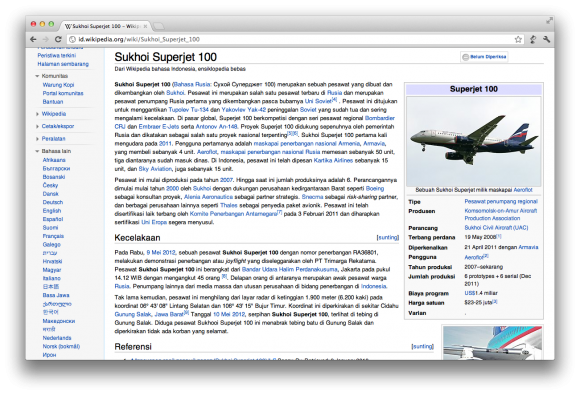
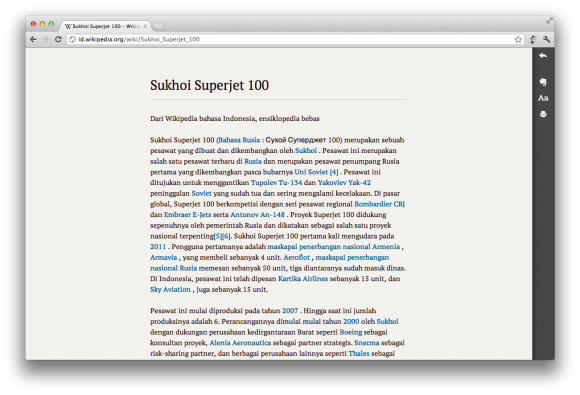
Dengan cara kayak gini mungkin kamu jadi lebih nyaman baca artikelnya, Clearly berfungsi buat memilih artikelnya aja yang disimpan, kalo kamu langsung nyimpen halaman website utuh pasti nggak nyaman masih ada header, sidebar, dan footernya.
sumber : http://ngonoo.com/2012/05/cara-menyimpan-artikel-di-website-jadi-file-pdf-dengan-chrome/
Category Article Teknologi
Arsip Blog
-
▼
2012
(928)
-
▼
Mei
(86)
- 7 Zat Perangsang Seks yang Jadi Idola Orang Indonesia
- 10 Pekerjaan Paling Berbahaya di Dunia
- Kisah Luar Biasa Inspiratif dari Gadis Tanpa Tanga...
- Di Saudi Pengangguran "Digaji" Rp. 4,8 Juta/bulan
- 9 Kebohongan Toko Kamera
- 10 Tips Profesional Meningkatkan Profil Kamu di So...
- Sejarah Perkembangan Film Independen
- Makanan yang Harus Kamu Hindari Saat Kencan Pertama
- Kisah Hacker Pencuri Foto Bugil Artis
- Ini 12 Wirausahawan Terbesar Sepanjang Masa
- Gerakan Hubungan Seks yang Dibenci Pria
- 23 Kesalahan Einstein Yang Terbesar
- 8 Cewek Paling Misterius di Dunia Maya
- Akhirnya Misteri Nyi Roro Kidul Terkuak
- Ternyata Minyak Bumi Adalah Energi Terbarukan, Buk...
- Penemu Lambang Negara Garuda Pancasila
- 14 Kostum Lady Gaga Paling Normal
- 10 Film Adaptasi dari Buku yang Harus Kamu Tonton
- Cara Menyimpan Artikel di Website Jadi File PDF De...
- 8 Hal yang Membuat Wanita Menarik di Mata Pria
- 12 Fakta Menarik Tentang Orgasme yang Belum Kamu Tahu
- Foto-foto Mengenang Sejarah Kelam Tragedi Kerusuha...
- 10 Keajaiban Chelsea di Liga Champions 2012
- Keren! Gua Ini Diisi Ribuan Cacing Glow in the Dark
- 10 Tokoh Pelopor Internet
- Beberapa Adegan Janggal di Film Hugo, Film dengan ...
- Alasan Mengapa Cewek Tak Menyukai Cowok Gondrong
- 10 Cara Mendongkrak Rasa Percaya Diri
- Ketika Buah Buahan Mencoba Jadi Manusia!
- Nasihat Orang Terkaya di Dunia! Inspirasi Menuju K...
- Benda Dekat Kamu yang Biasanya Dihuni Hantu
- Sinetron Indonesia Dan Pembodohan Masyarakat
- Kisah Mistis di Gunung Salak
- Makanan Wajib Dikonsumsi Sebelum dan Sesudah Olahraga
- Tujuh Mitos Seks Paling Konyol
- 10 Bangkai Kapal Karam yang Paling Menakjubkan di ...
- Ini Dia 10 Orang Paling Kaya se-Jagat Raya
- Perkembangan Film Animasi Dari Masa ke Masa
- Anak Para Petinggi Google Dididik di Sekolah Tanpa...
- Hidup Sederhana? Kenapa Tidak!
- Cara Membetulkan Posisi Penis yang Salah Orbit Sec...
- Konspirasi Rahasia di Balik Musik Metal
- Honda Luncurkan Motor Lipat
- 6 Penyebab Payudara Kendor
- Sejarah Asal Mulanya Becak
- Fakta dan Mitos Mengenai Es Krim
- 4 Keuntungan Olahraga Sore Hari
- Foto-foto Kru Pesawat Sukhoi Superjet 100 Sebelum ...
- 8 Binatang yang Digunakan Sebagai Mata-Mata Militer
- Jutaan Manfaat Minum Air Putih Untuk Anak-Anak
- Foto-Foto Keanehan Kamar Nyi Roro Kidul
- Sejarah Masuk dan Berkembangnya Musik Jazz di Indo...
- DIBALIK FPI ADA TNI/ POLRI
- 8 Tips Menyiasati Rasa Jenuh Bekerja
- 7 Manfaat Unik Dari Air Mata Kita
- Ini Dia Bapak Film Komedi Indonesia
- 6 Kebiasaan Orang Indonesia yang Ternyata Salah Se...
- Tuhan, Mengapa Engkau Tak Menolongku?
- Heboh! Foto Bugil Artis Pendatang Baru Dewi Cinta ...
- Menguak Misteri Di Balik Kematian Bruce Lee
- Tips Menarik Perhatian Doi Lewat Facebook & Twitter
- 3 Cara Instan Mengurangi Rasa Nyeri
- Zona Panas Wanita yang Wajib Pria Sentuh
- Inilah Kebobrokan Windows 8
- Inilah Alasan Hitler Membantai Kaum Yahudi
- Mempertanyakan Kejujuran Acara Orang Pinggiran di ...
- Gawat! Guru Ini Bekerja Sampingan Jadi Bintang Porno
- Agar Perempuan Bisa Menjadi Pebisnis Sukses
- Suka Selingkuh Ternyata Cepat Menuju Kematian
- 10 Fakta Unik Tentang Bajai
- 10 Landskap Gurun Terhebat di Dunia
- 7 Rahasia Cewek yang Sering Diumpetin ke Cowok
- Berpikir Kreatif Pasca Kehilangan Pekerjaan
- 7 Buah Paling Baik untuk Jaga Kesehatan Tubuh
- Bengkoknya Informasi Tentang Freemason
- Daftar 9 Pedang Nabi Muhammad Saw
- 50 Fotografi yang Akan Membuatmu Berkata LUAR BIASA!!
- Fakta-Fakta Aneh Seputar Wanita
- 8 Tips Ampuh Irit BBM Kendaraan Bermotor
- Inilah KETOLOLAN Sinetron Indonesia
- 10 Kebiasaan Buruk Pengguna Teknologi
- 6 Cara Ekstrim yang Dilakukan Wanita untuk Percant...
- Inilah Resiko Menjadi Wanita Kantoran
- Kisah Pengemis dan Anjing
- Makanan yang Harus Dihindari Ketika Sedang Menyusui
- 8 Tipe Pria Menggairahkan Dalam Hidup Wanita
-
▼
Mei
(86)



